Este artículo comparte cinco métodos útiles para recuperar fácilmente iMessages eliminados en una Mac. Ya sea que hayas eliminado accidentalmente una conversación crucial o hayas perdido algunos mensajes importantes por otras razones, estos métodos garantizan que puedas encontrar iMessages eliminados con una tasa de éxito de casi el 100%.
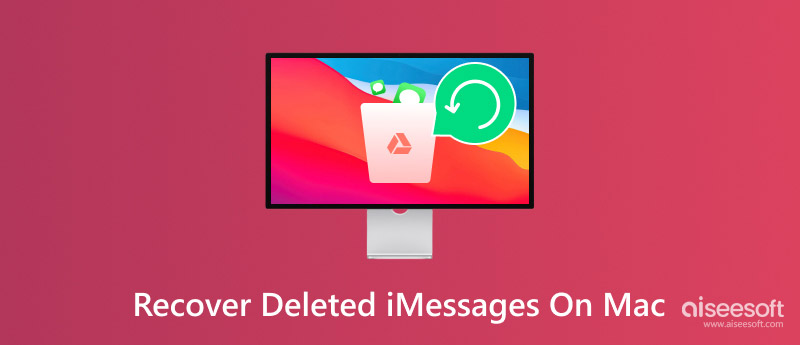
La app Mensajes de tu Mac tiene una carpeta "Eliminados recientemente" que contiene tus conversaciones eliminadas. Si eliminas por error mensajes valiosos de iMessages de tu Mac, puedes acceder a ella y restaurarla.
Localiza la app Mensajes en el dock inferior o el Launchpad y ábrela. Con la app abierta, haz clic en el menú superior "Ver" y selecciona la opción "Eliminados recientemente". Puedes recuperar iMessages eliminados en los últimos 30 días.
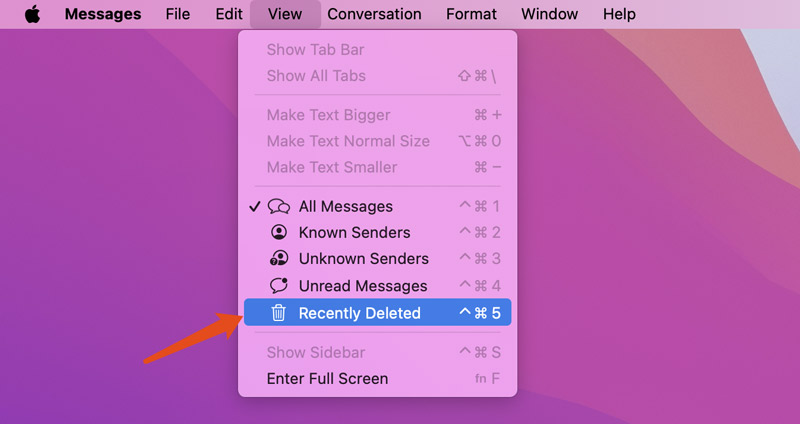
Al acceder a la carpeta Eliminados recientemente, busca la conversación que deseas restaurar y haz clic para seleccionarla. Luego, haz clic en el botón Recuperar para mover los iMessages seleccionados a la carpeta de origen.
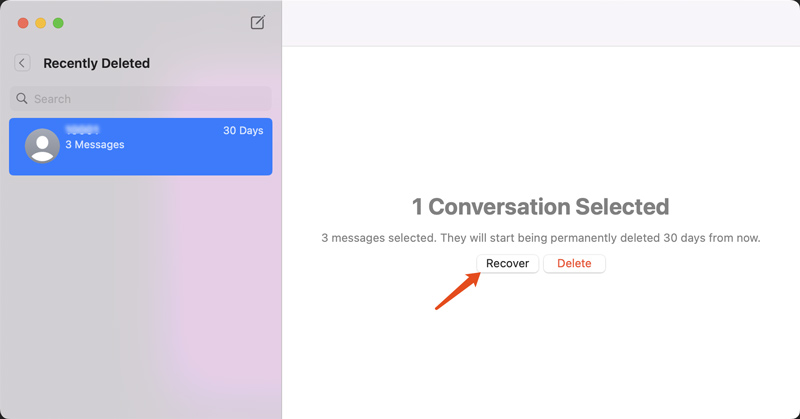
Si no encuentras iMessages eliminados en tu Mac desde la carpeta "Eliminados recientemente", intenta buscarlos en otro dispositivo iOS asociado con el mismo ID de Apple. Generalmente, todos tus mensajes se sincronizarán con los dispositivos Apple vinculados. Si pierdes iMessages importantes en tu Mac por descuido, aún tienes muchas posibilidades de encontrarlos en tu iPhone o iPad.
Si utilizas Time Machine con regularidad para hacer una copia de seguridad de los datos de tu Mac y la aplicación Mensajes está habilitada en esas copias de seguridad, puede recuperar iMessage eliminado desde un archivo de copia de seguridad adecuado.
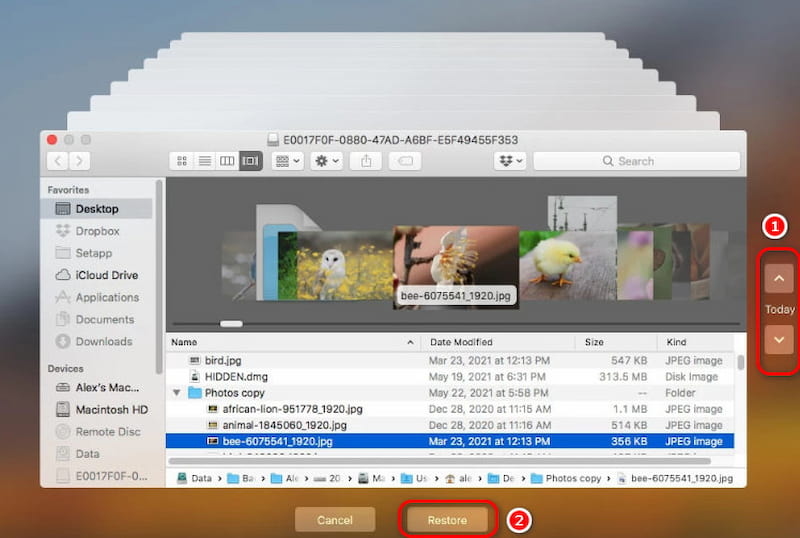
Si has activado la copia de seguridad de iCloud para Mensajes, puedes recuperar tus iMessages eliminados desde una copia de seguridad de iCloud. Este método requiere borrar el contenido de tu Mac y restaurar todos los datos y la configuración de la copia de seguridad seleccionada.
Abre Ajustes en tu Mac, ve a General y desplázate hacia abajo hasta encontrar la opción "Transferir o Restablecer" a la derecha. Selecciónala y haz clic en el botón "Borrar todo el contenido y la configuración". Sigue las instrucciones para restablecer tu Mac.
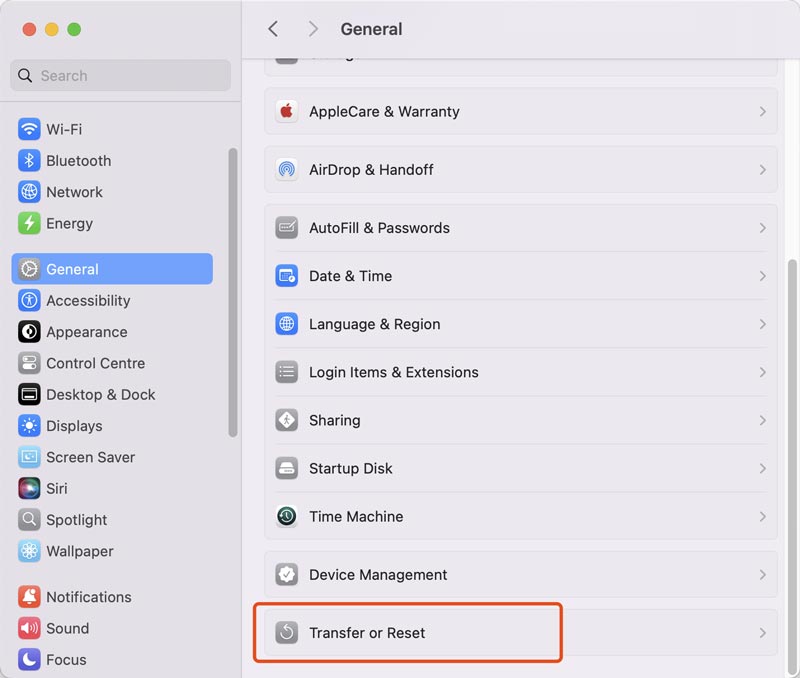
Una vez finalizado el proceso de borrado, podrás configurar tu Mac como nueva. Durante el inicio, selecciona la copia de seguridad de iCloud que contiene los iMessages eliminados que quieres recuperar.
Recuperación de datos de Aiseesoft es un software de recuperación de datos fácil de usar y con todas las funciones que puede escanear el disco duro de su Mac y recuperar todo tipo de archivos perdidos y eliminados, incluidos iMessages.
100% Seguro. Sin anuncios.
100% Seguro. Sin anuncios.
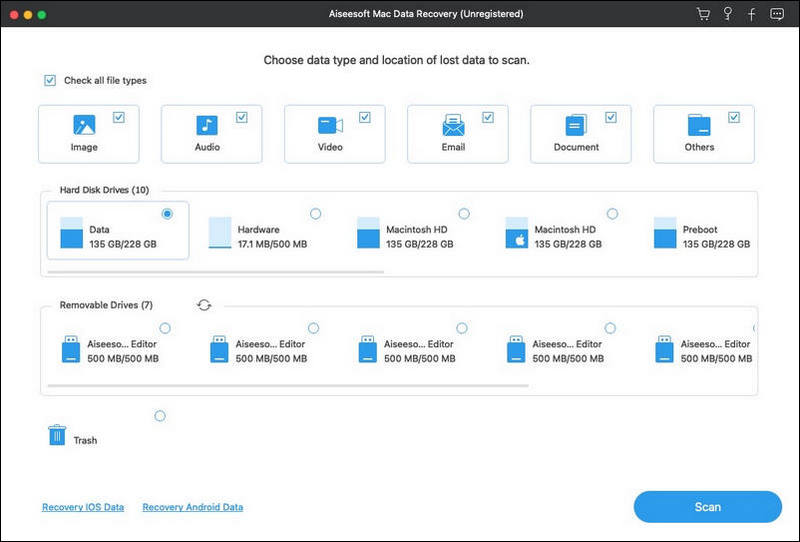
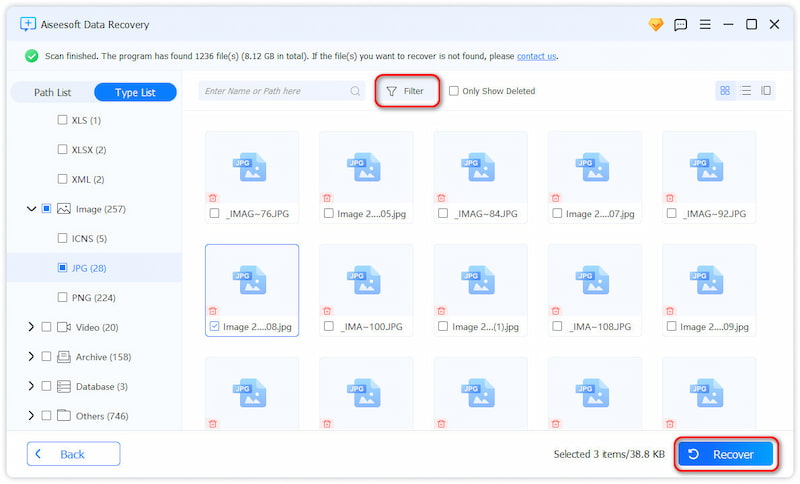
Pregunta 1. ¿Cómo habilitar y usar iMessage en tu Mac?
Si quieres usar iMessage en una Mac, primero debes configurarlo y activarlo. Para ello, abre la app Mensajes e inicia sesión con el mismo ID de Apple que usas en tu iPhone o iPad. Haz clic en Mensajes en la barra de menú superior y selecciona la opción Ajustes en el menú desplegable. Haz clic en la pestaña iMessage. Marca la opción "Activar mensajes en iCloud" y elige el número de teléfono y la dirección de correo electrónico que quieres usar para iMessage. También puedes ir a General y a "Compartido contigo" para personalizar más ajustes.
Pregunta 2. ¿Eliminar iMessages en Mac los borra de otros dispositivos Apple?
Si Mensajes está activado en iCloud, al eliminar iMessages en la app Mensajes de tu Mac, se borrarán de tus otros dispositivos vinculados. Esto garantiza que tus mensajes estén siempre actualizados en todos tus dispositivos Apple. Sin embargo, si Mensajes en iCloud está desactivado, la eliminación en tu Mac no afectará a los mensajes existentes en otros dispositivos Apple.
Pregunta 3. ¿Por qué los mensajes en mi Mac se eliminan automáticamente?
Hay varias razones por las que tus mensajes podrían eliminarse automáticamente en tu Mac. La app Mensajes tiene una configuración específica para eliminar mensajes según ciertos criterios. Debes abrir la app, ir a Ajustes y marcar la opción "Conservar mensajes" en la pestaña General. En ocasiones, errores de la app, conflictos de software y una eliminación accidental en otro dispositivo Apple también pueden causar el problema.
Conclusión
Puedes obtener cinco métodos para recuperar iMessages borrados en una Mac En este artículo. Siguiendo estos pasos, podrá recuperar fácilmente sus mensajes importantes. Para evitar futuras pérdidas de datos, le recomendamos realizar copias de seguridad de todos sus archivos importantes con regularidad.
Solución de error de la tarjeta de memoria
Bloqueo de tarjeta SDLa tarjeta SD no está leyendoFormatear tarjeta SDTarjeta SD no compatibleError de la tarjeta de memoriaTarjeta SD dañada
Aiseesoft Data Recovery es el mejor software de recuperación de datos para recuperar fotos, documentos, correos electrónicos, audio, videos, etc. borrados o perdidos de su PC/Mac.
100% Seguro. Sin anuncios.
100% Seguro. Sin anuncios.
¡Felicitaciones!
Te has suscrito con éxito a nuestro boletín informativo. El exclusivo hasta un 40 % para los suscriptores es AISEFOKS ¡Ahora puedes copiarlo y usarlo para disfrutar de más beneficios!
¡Copiado exitosamente!